Лако је завршити са више иЦлоуд налога. Могли бисте да користите различите налоге за различите намене или скупове машина и желите да консолидујете пријем е-поште за све њих. Аппле не нуди очигледан начин за додавање иЦлоуд налога само за е-пошту у апликацији Маил. (Свака апликација треће стране то олакшава.) То је зато што вас Аппле усмерава да изаберете иЦлоуд као тип налога у процес подешавања, а тек тада вас упозорава да ће се налог тада користити за све ваше иЦлоуд сврхе, а не само емаил.
Постоји начин да се то уради који захтева коришћење специфична лозинка за апликацију, што је Аппле-ов израз за лозинку која се користи искључиво за приступ е-пошти, календару и контактима. Ова врста лозинке је потребна јер је сва друга синхронизација закључана унутар безбедних и заштићених услуга иЦлоуд.цом. Е-пошта, календар и контакти се ослањају на индустријске стандарде и уобичајено је да се са њима користе апликације трећих страна. (То је и разлог зашто Аппле-ова напредна заштита података за иЦлоуд не може да обезбеди те ставке коришћењем енд-то-енд енкрипције.)
Молим обратите пажњу:
- ти не може додајте иЦлоуд налог који се већ користи на вашем уређају путем ове методе - за то морате да омогућите редовну иЦлоуд е-пошту.
- Можете користити само своју примарну адресу. Да бисте то пронашли, пријавите се на иЦлоуд.цом помоћу налога, изаберите веб апликацију Маил, а затим кликните на икону Подешавања (зупчаник). У одељку Примарна адреса видећете адресу е-поште коју морате да користите испод.
Ево како да заобиђете Апплеову наизглед блокаду и додате иЦлоуд налоге за е-пошту у вашој апликацији Маил.
- Почети у апплеид.аппле.цом са налогом који желите да додате само за е-пошту.
- Након што се пријавите, кликните Пријава и безбедност ако није истакнуто, додирните Лозинке специфичне за апликацију при дну скупа опција.
- Ако видите дугме „Генериши лозинку за специфичну апликацију“ кликните на њега; то би требало да видите само ако раније нисте креирали једну од ових врста лозинки.
- Кликните на дугме плус (+) десно од ознаке Лозинке.
- Унесите описно име да вас касније подсети зашто сте додали ову лозинку и кликните Креирај.
- Можда ће вам бити затражено са Пријавите се са лозинком. Ако је тако, кликните на то дугме и пратите кораке потребне за повратак овде. Од вас ће такође можда бити затражено да само унесете лозинку за Аппле ИД и кликнете Настави.
- Аппле креира лозинку у дијалогу који гласи: „Ваша специфична лозинка за апликацију је:
aaaa-aaaa-aaaa-aaaa”—четири сета од четири мала слова раздвојена цртицама. Копирајте га или запишите, као када кликнете Готово, не може се повратити. Морате креирати нову. - Кликните Готово.
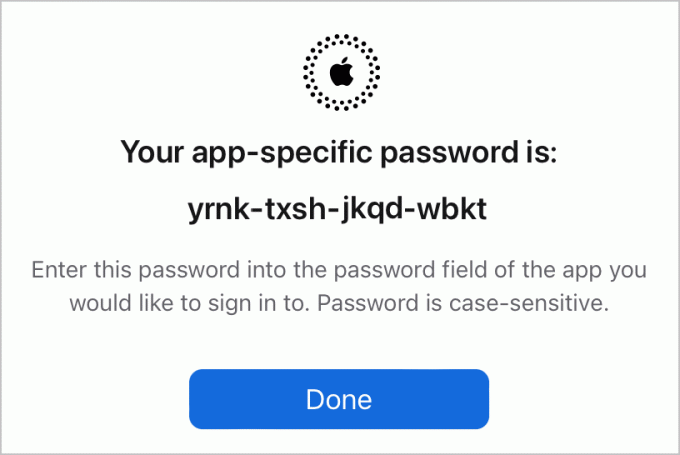
Копирајте специфичну лозинку за апликацију генерисану на Аппле ИД локацији.
Ливница
Сада можете да подесите Маил.
У мацОС-у:
- Покрените пошту.
- Изабери Маил > Сеттингс/Преференцес и кликните на Рачуни дугме.
- Кликните на дугме плус (+) у доњем десном углу прозора.
- Изаберите Други налог поште и кликните Настави.
- Унесите име свог иЦлоуд налога е-поште у поље Адреса е-поште и посебну лозинку за апликацију у поље Лозинка. Кликните Пријавите се.
- Маил неће моћи да потврди шта сте унели, али то је очекивано. У дијалошком оквиру који се појави унесите своју иЦлоуд адресу Корисничко име. Ин Сервер долазне поште унесите тачно
imap.mail.me.comа у Сервер за слањеsmtp.mail.me.com(без периода који следе). Кликните Пријавите се. - Можда ће вам путем поште бити речено „Није могуће проверити име налога или лозинку“; клик Следећи.
- Сада би требало да видите дијалог „апликације“ у којем су означене поште и белешке. (Можете да изаберете да поништите клик на Белешке ако не желите да их синхронизујете.) Кликните Готово.
- Можда ће вам се још једном затражити иста лозинка.
- У Налозима сада можете поново да посетите налог који сте додали и дате корисно име у пољу Опис у приказу Информације о налогу за тај налог.

Унесите информације за пријаву у Маил за мацОС (лево) или Подешавања у иОС/иПадОС (десно).
Ливница
У иОС/иПадОС-у:
- Иди на Подешавања > Пошта > Рачуни.
- Славина Додај налог.
- Славина Остало.
- Славина Додајте налог за пошту.
- Унесите детаље у поља која се појављују, не заборавите да користите име налога е-поште иЦлоуд и лозинку за специфичну апликацију.
- Славина Следећи.
- Можда ће вам бити речено да сервери не реагују. Ако јесте, додирните. У реду.
- Славина Име домаћина под Сервер долазне поште и унесите
imap.mail.me.comа затим под Име домаћина под Сервер за слање ућиsmtp.mail.me.com(без периода који следе). Славина Следећи. - На екрану са насловом ИМАП, уверите се да је пошта омогућена и додирните сачувати.
Ако наиђете на проблеме, открио сам током тестирања да морам само да поновим кораке да бих постигао успех—понекад подешавања нису „узимала“ први пут, али су идентични уноси радили други пут.
Можете да користите информације изнад да бисте подесили иЦлоуд е-пошту са било којом апликацијом за е-пошту треће стране. Када будете подешени, ваш повезани иЦлоуд налог е-поште ће радити у оквиру Маил-а или апликације треће стране као и е-пошта вашег примарног иЦлоуд налога.
Овај чланак о Мац 911 је одговор на питање које је поставио читалац Мацворлд-а Стеве.
Питајте Мац 911
Саставили смо листу питања која нам се најчешће постављају, заједно са одговорима и везама до колона: прочитајте наша супер ФАК да видите да ли је ваше питање покривено. Ако не, увек тражимо нове проблеме за решавање! Пошаљите свој на мац911@мацворлд.цом, укључујући снимке екрана према потреби и да ли желите да се користи ваше пуно име. Нећемо одговорити на свако питање, не одговарамо на е-пошту и не можемо дати директан савет за решавање проблема.
